Der Warenkorb speichert die Artikel eines Bestellung während es sich noch in Arbeit bevor die Zahlung eingegangen ist und die Bestellung abgeschlossen ist.
Um Artikel in den Warenkorb zu legen, klicken Sie einfach auf die Produktminiatur, und das Produkt wird sofort in den Warenkorb gelegt.
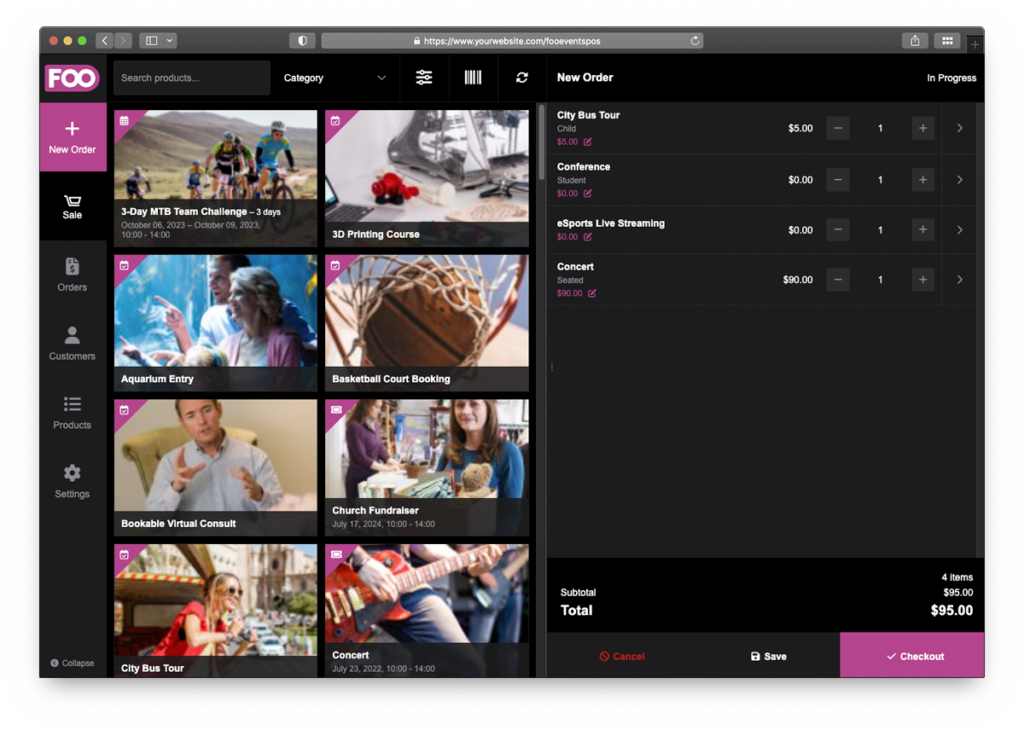
Produkte, die Folgendes enthalten Variationen sind mit einem kleines Rastersymbol in der linken oberen Ecke des Produkt-Miniaturansicht.

Wenn Sie eine variables Produktwerden Sie mit einem zusätzlichen Schritt konfrontiert, bei dem Sie zunächst Folgendes tun müssen wählen Sie die gewünschte Variante bevor das Produkt in den Warenkorb gelegt wird. Jede Produktvariante wird zusammen mit einer Vorschaubild, Variationsname, Restbestandsmenge und Variations-ID. Sie können auch nach Produktattributen suchen, indem Sie die integrierte Suchleiste.
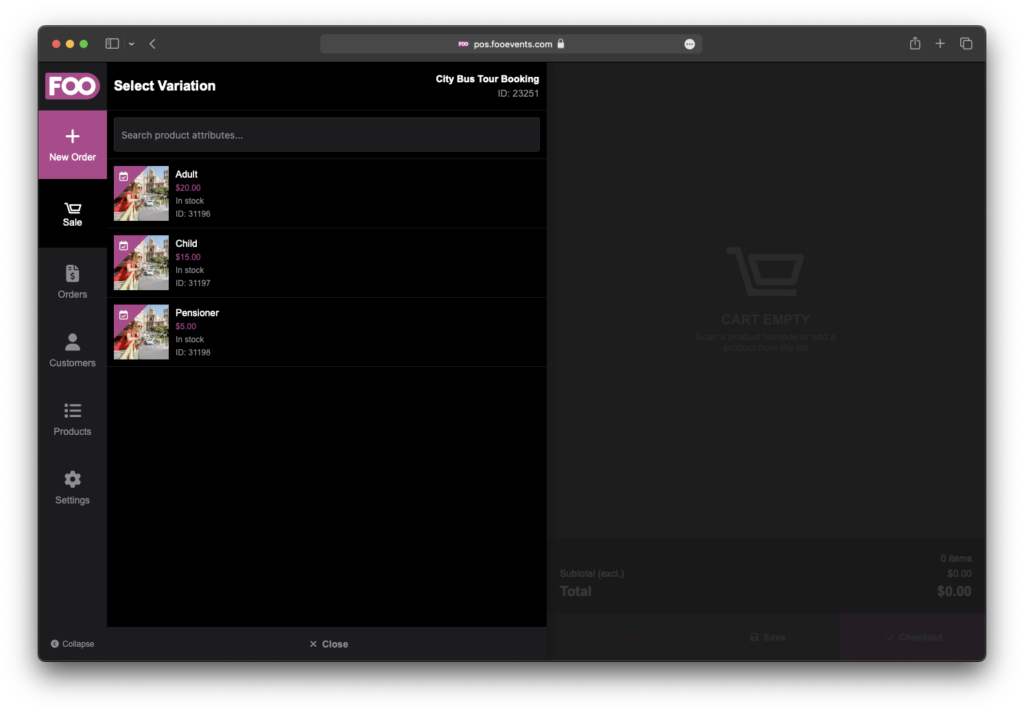
Sie können die Anzahl der Positionen im Warenkorb ändern, indem Sie auf das Symbol Pfeil rechts neben einem Artikel im Einkaufswagen und die Anzeige der Produkt-Tools Panel. Hier können Sie auch Überschreiben Sie den Preis einer Position und fügen Sie feste oder prozentuale Rabatte hinzu.
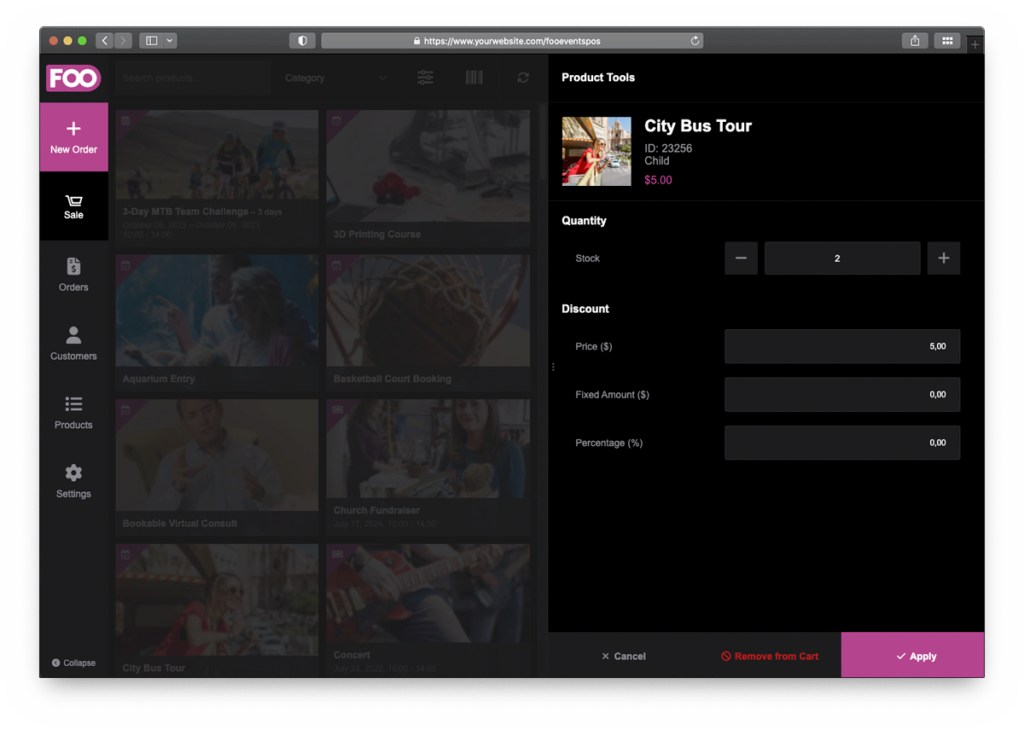
Die Gesamtsumme der Bestellung kann am unteren Rand des Bildschirms zusammen mit den anfallenden Steuern und der Gesamtzahl der Produkte im Warenkorb angezeigt werden.
Sobald Sie bereit sind, die Bestellung abzuschließen, klicken Sie auf die Schaltfläche Schaltfläche "Zur Kasse gehen unten rechts, um zur Seite Kasse Bildschirm.
Sie haben auch die Möglichkeit abzubrechen. oder Sparen Die Bestellung wird in der FooEvents POS-App als "Unvollständige Bestellung" gespeichert. Sie können Zugang und unvollständige Aufträge wieder aufnehmen von der Bestellungen Bildschirm in der FooEvents POS-App.